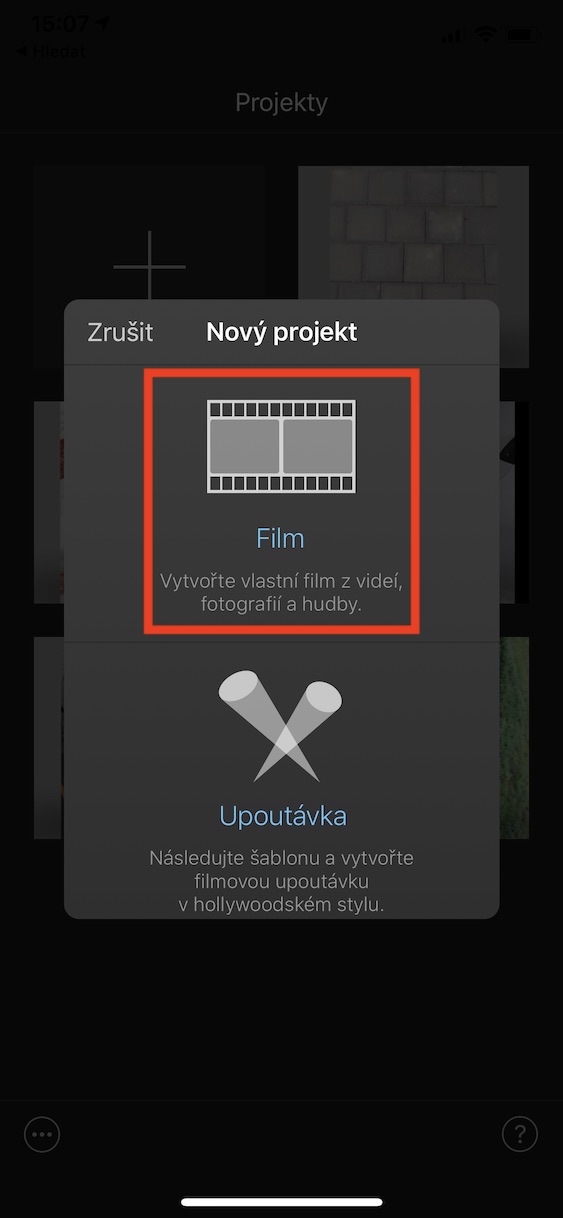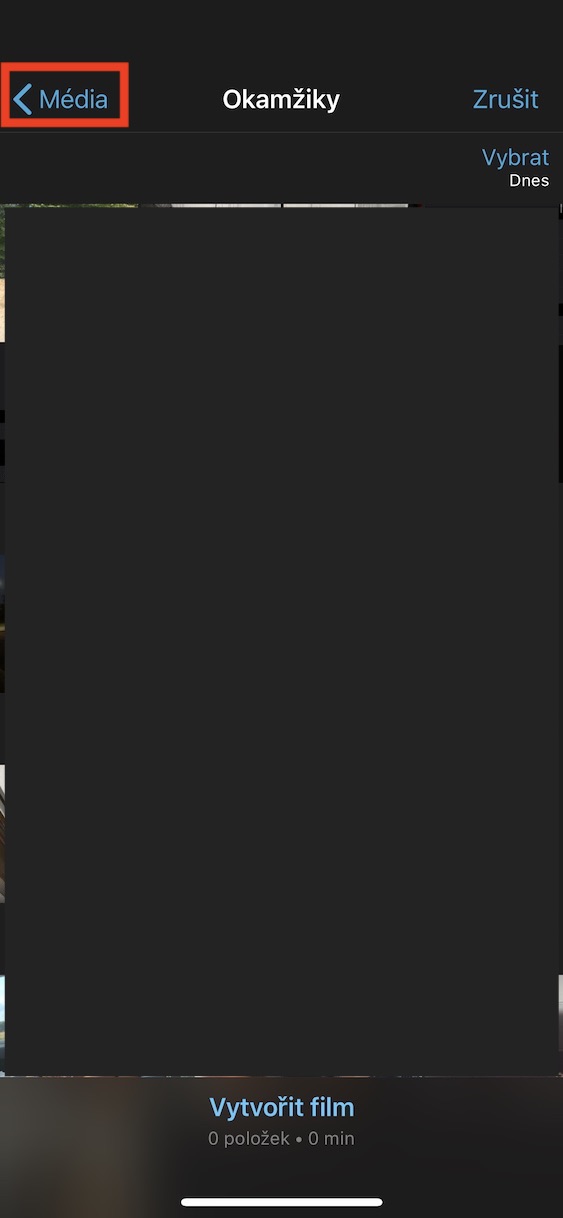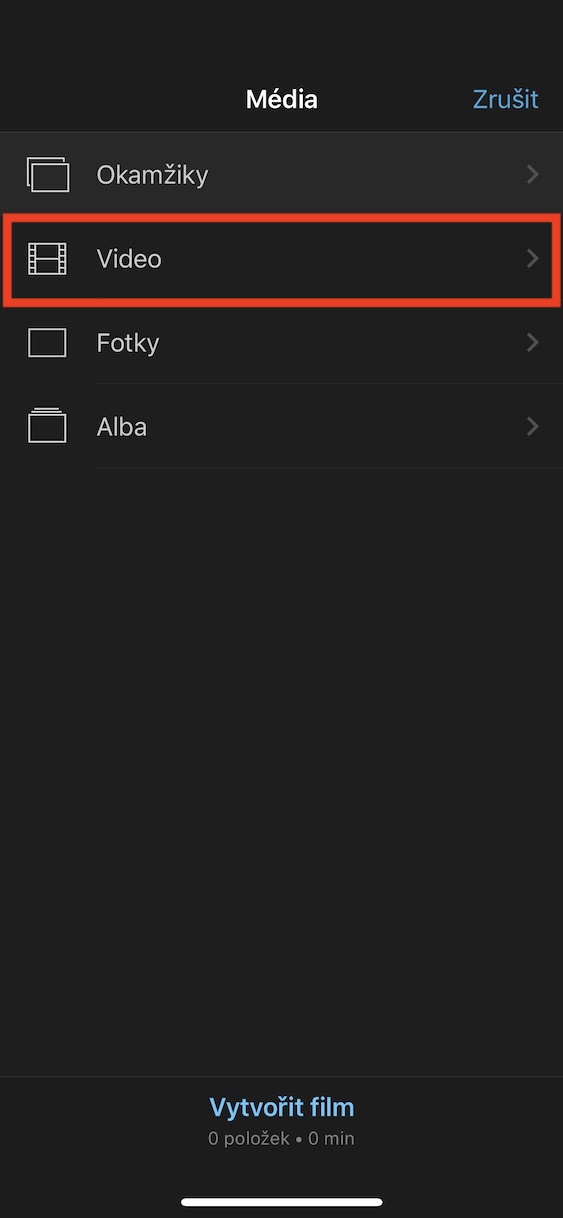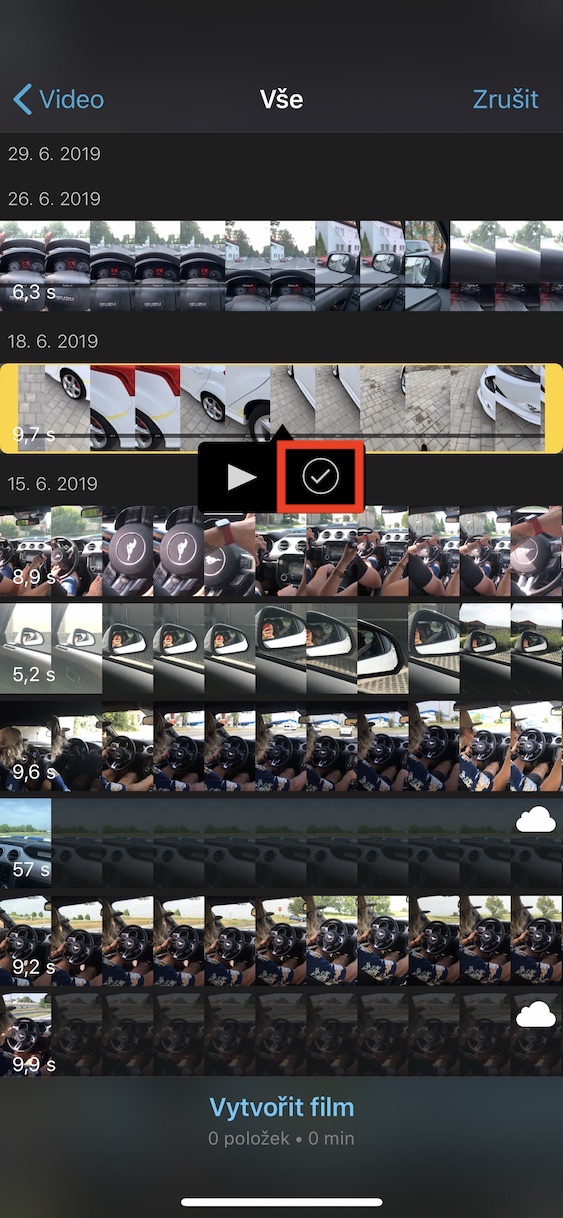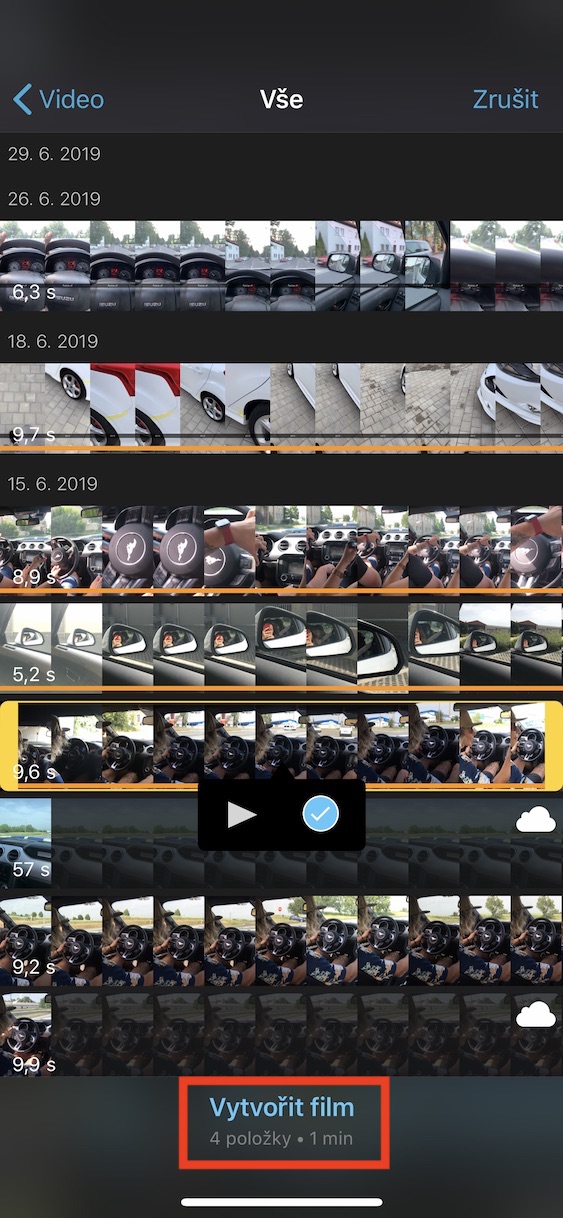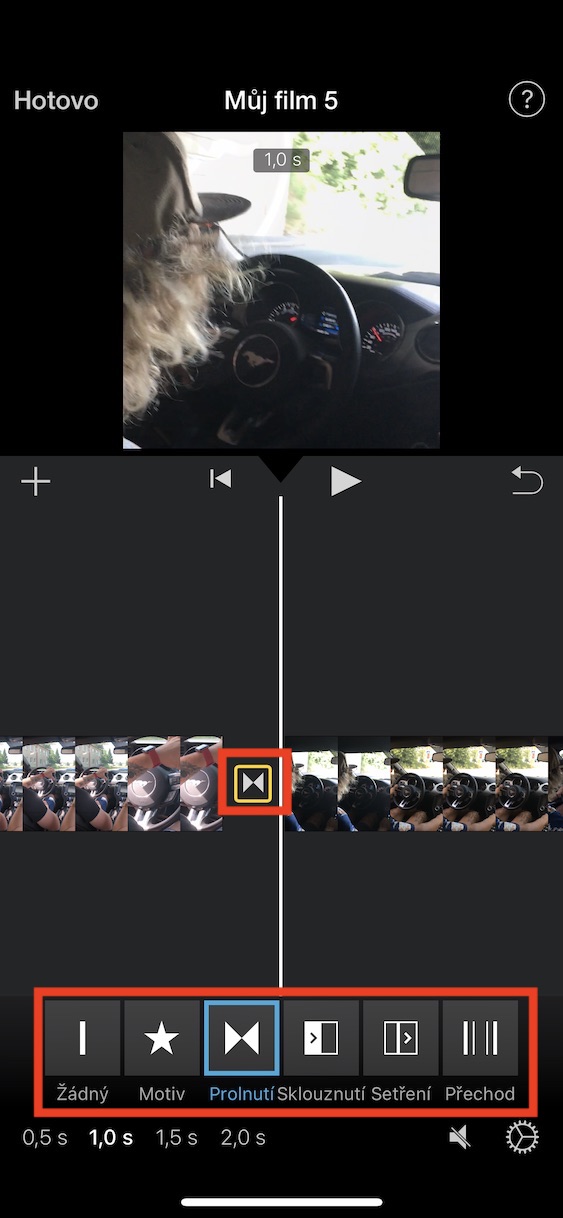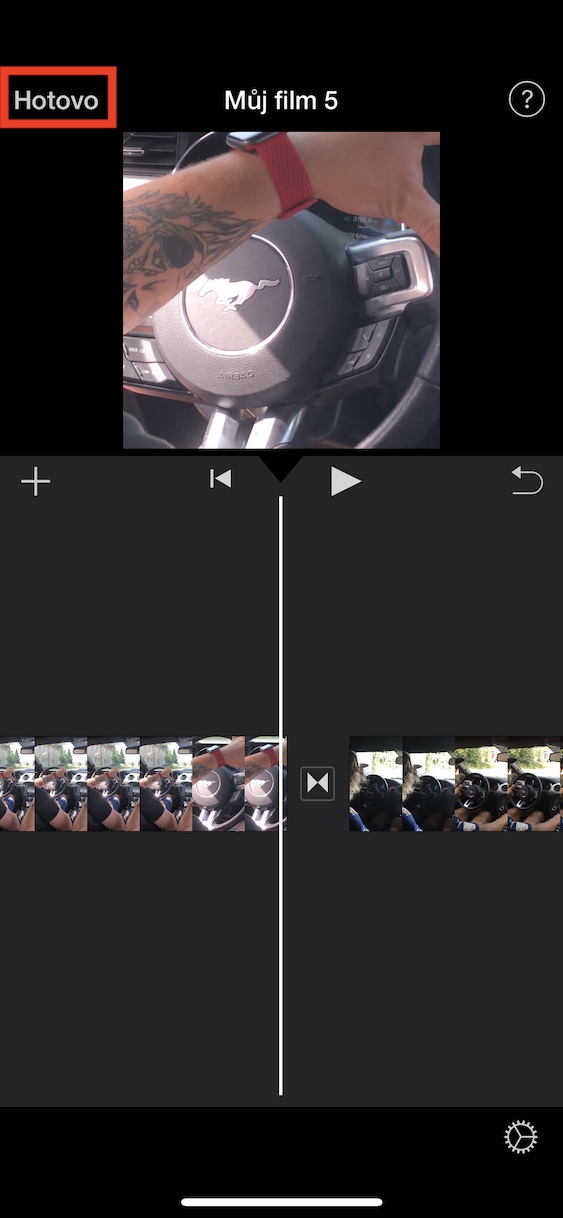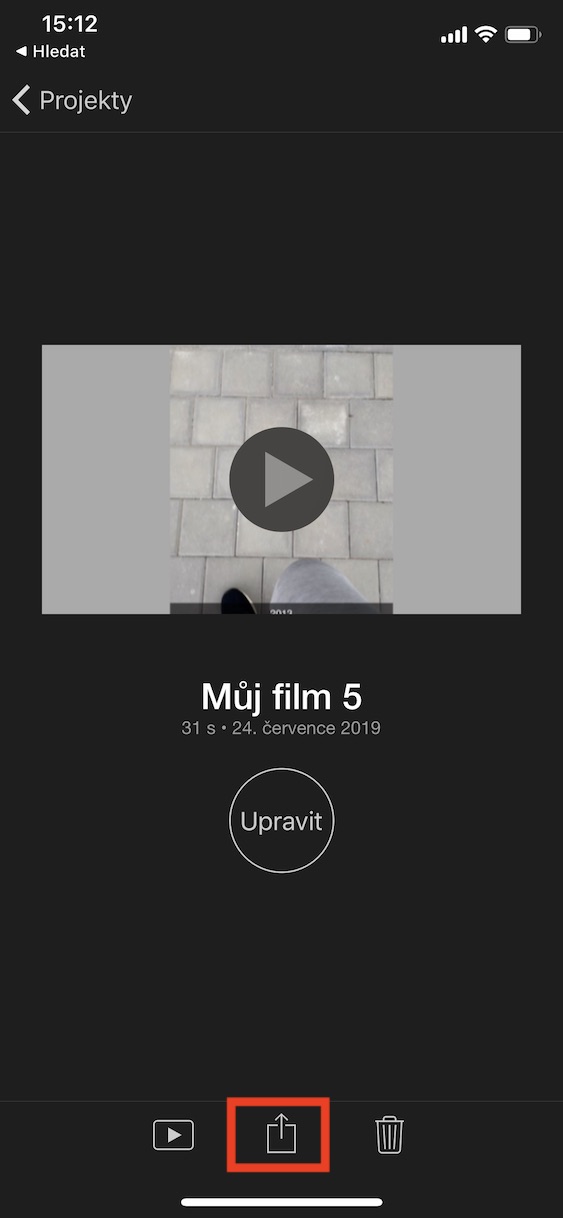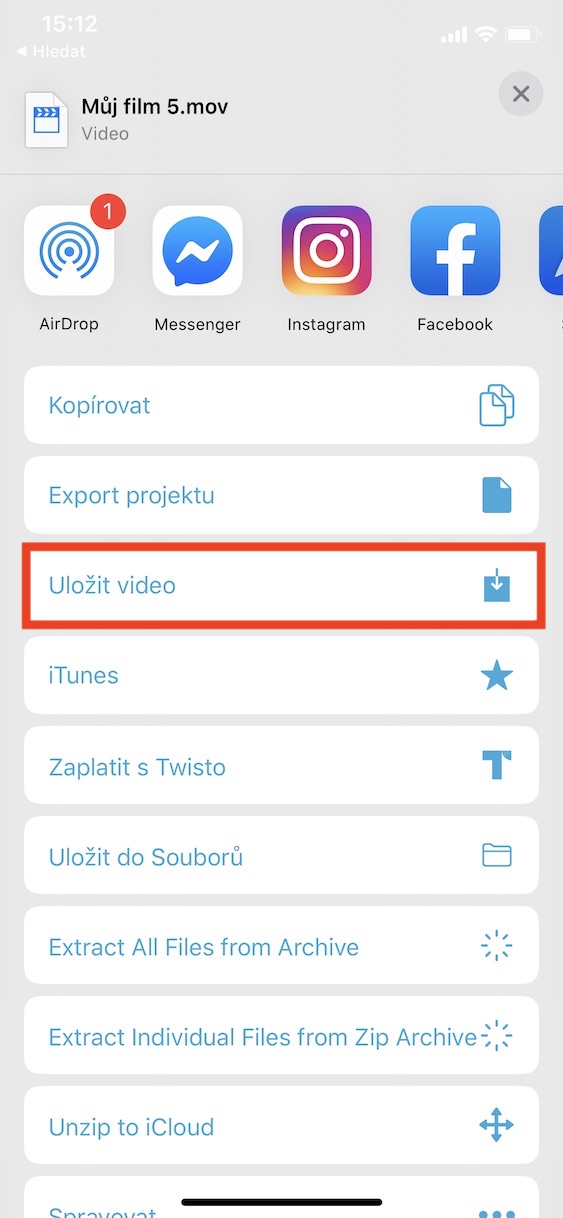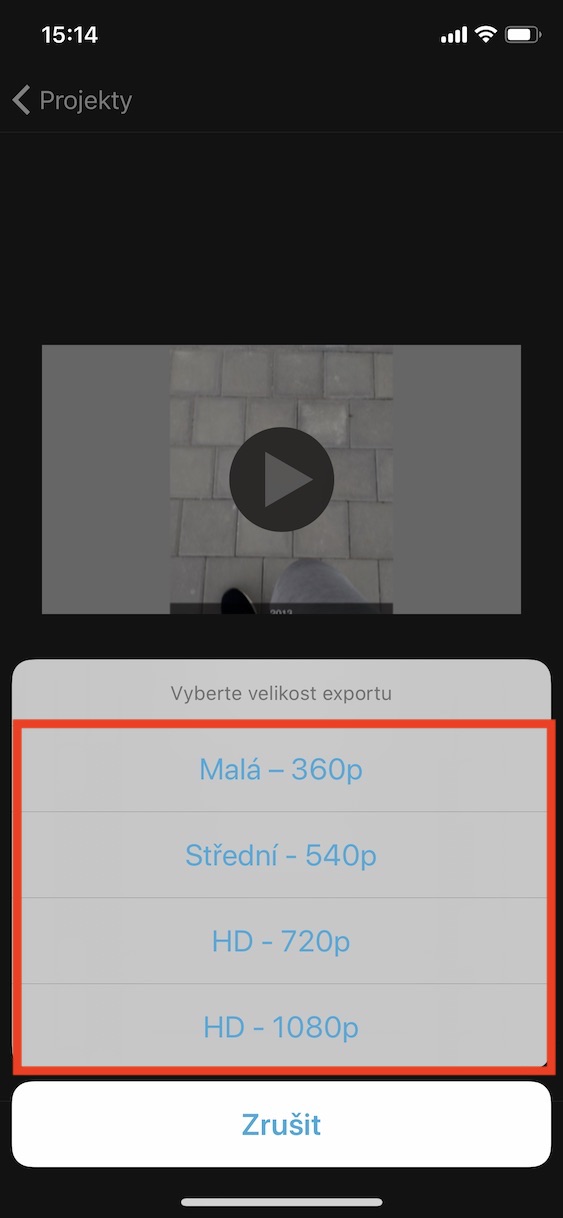ਹੋ ਸਕਦਾ ਹੈ ਕਿ ਤੁਸੀਂ ਕਦੇ ਵੀ ਆਪਣੇ iOS ਡਿਵਾਈਸ 'ਤੇ ਆਪਣੇ ਆਪ ਨੂੰ ਅਜਿਹੀ ਸਥਿਤੀ ਵਿੱਚ ਪਾਇਆ ਹੋਵੇ ਜਿੱਥੇ ਤੁਸੀਂ ਵੀਡੀਓ ਕਲਿੱਪਾਂ ਦੀ ਇੱਕ ਲੜੀ ਵਿੱਚੋਂ ਇੱਕ ਸਧਾਰਨ ਫਿਲਮ ਬਣਾਉਣਾ ਚਾਹੁੰਦੇ ਸੀ। ਜ਼ਿਆਦਾਤਰ ਸੰਭਾਵਤ ਤੌਰ 'ਤੇ, ਤੁਸੀਂ ਇਹ ਸਾਰੇ ਵੀਡੀਓ ਲਏ ਹਨ, ਉਹਨਾਂ ਨੂੰ ਆਪਣੇ ਕੰਪਿਊਟਰ 'ਤੇ ਲੈ ਗਏ ਹਨ, ਅਤੇ ਇੱਥੇ, ਜਾਂ ਤਾਂ ਇੱਕ ਇੰਟਰਨੈਟ ਟੂਲ ਜਾਂ ਕਿਸੇ ਹੋਰ ਪ੍ਰੋਗਰਾਮ ਦੀ ਵਰਤੋਂ ਕਰਕੇ, ਉਹਨਾਂ ਨੂੰ ਇੱਕ ਵਿੱਚ ਮਿਲਾ ਦਿੱਤਾ ਹੈ। ਬਦਕਿਸਮਤੀ ਨਾਲ, ਇੰਟਰਨੈਟ ਪ੍ਰੋਗਰਾਮਾਂ ਦੇ ਮਾਮਲੇ ਵਿੱਚ, ਨਤੀਜੇ ਵਜੋਂ ਵੀਡੀਓ ਦੀ ਗੁਣਵੱਤਾ ਅਕਸਰ ਘੱਟ ਜਾਂਦੀ ਹੈ. ਕਈ ਵਾਰ ਇੱਕ ਵਾਟਰਮਾਰਕ ਵੀ ਜੋੜਿਆ ਜਾਂਦਾ ਹੈ, ਜੋ ਯਕੀਨੀ ਤੌਰ 'ਤੇ ਨਤੀਜੇ ਵਾਲੇ ਵੀਡੀਓ ਵਿੱਚ ਫਿੱਟ ਨਹੀਂ ਹੁੰਦਾ, ਉਦਾਹਰਨ ਲਈ ਛੁੱਟੀਆਂ ਤੋਂ। ਕੀ ਤੁਸੀਂ ਜਾਣਦੇ ਹੋ ਕਿ ਮੈਕ ਦੀ ਵਰਤੋਂ ਕੀਤੇ ਬਿਨਾਂ, iOS ਵਿੱਚ ਇੱਕ ਤੋਂ ਵੱਧ ਵਿਡੀਓਜ਼ ਨੂੰ ਇੱਕ ਵਿੱਚ ਜੋੜਨ ਦਾ ਇੱਕ ਕਾਫ਼ੀ ਸਰਲ ਤਰੀਕਾ ਹੈ? ਜੇਕਰ ਨਹੀਂ, ਤਾਂ ਤੁਸੀਂ ਅੱਜ ਸਹੀ ਜਗ੍ਹਾ 'ਤੇ ਹੋ, ਕਿਉਂਕਿ ਅਸੀਂ ਤੁਹਾਨੂੰ ਇਹ ਦਿਖਾਉਣ ਜਾ ਰਹੇ ਹਾਂ ਕਿ ਕਿਵੇਂ।
ਇਹ ਹੋ ਸਕਦਾ ਹੈ ਤੁਹਾਡੀ ਦਿਲਚਸਪੀ

ਆਈਫੋਨ ਜਾਂ ਆਈਪੈਡ 'ਤੇ ਇੱਕ ਤੋਂ ਵੱਧ ਵੀਡੀਓਜ਼ ਨੂੰ ਆਸਾਨੀ ਨਾਲ ਕਿਵੇਂ ਜੋੜਿਆ ਜਾਵੇ
ਸਭ ਕੁਝ ਇੱਕ ਮੁਫਤ ਐਪਲ ਐਪ ਵਿੱਚ ਹੋਵੇਗਾ iMovie, ਜਿਸ ਨੂੰ ਤੁਸੀਂ ਐਪ ਸਟੋਰ ਤੋਂ ਡਾਊਨਲੋਡ ਕਰ ਸਕਦੇ ਹੋ ਇਹ ਲਿੰਕ. ਡਾਊਨਲੋਡ ਕਰਨ ਤੋਂ ਬਾਅਦ iMovie ਲਾਂਚ ਕਰੋ ਅਤੇ ਵੱਡੇ "ਤੇ ਕਲਿਕ ਕਰੋ+” ਇੱਕ ਨਵਾਂ ਪ੍ਰੋਜੈਕਟ ਜੋੜਨ ਲਈ। ਪ੍ਰੋਜੈਕਟ ਦੀ ਕਿਸਮ ਚੁਣੋ ਫਿਲਮ. ਹੁਣ ਗੈਲਰੀ ਵਿੱਚੋਂ ਚੁਣੋ ਸਾਰੇ ਵੀਡੀਓ, ਜਿਸ ਨੂੰ ਤੁਸੀਂ ਇੱਕ ਵਿੱਚ ਜੋੜਨਾ ਚਾਹੁੰਦੇ ਹੋ। ਡਿਫੌਲਟ ਰੂਪ ਵਿੱਚ, iMovie ਵਿੱਚ ਫੋਟੋ ਚੋਣ ਮੋਮੈਂਟਸ ਵਿੱਚ ਬਦਲ ਜਾਂਦੀ ਹੈ, ਇਸਲਈ ਸਕ੍ਰੀਨ ਦੇ ਉੱਪਰਲੇ ਖੱਬੇ ਹਿੱਸੇ ਵਿੱਚ ਕਲਿੱਕ ਕਰੋ। ਮੀਡੀਆ, ਅਤੇ ਫਿਰ ਵਿਕਲਪ ਲਈ ਵੀਡੀਓ. ਇੱਥੋਂ, ਚੁਣੋ ਏ ਨਿਸ਼ਾਨ ਉਹ ਸਾਰੇ ਵੀਡੀਓ ਜਿਨ੍ਹਾਂ ਵਿੱਚ ਤੁਸੀਂ ਸ਼ਾਮਲ ਹੋਣਾ ਚਾਹੁੰਦੇ ਹੋ। ਇੱਕ ਵਾਰ ਜਦੋਂ ਤੁਸੀਂ ਚੋਣ ਕਰ ਲੈਂਦੇ ਹੋ, ਤਾਂ ਡਿਸਪਲੇ ਦੇ ਹੇਠਾਂ ਬਟਨ 'ਤੇ ਕਲਿੱਕ ਕਰੋ ਇੱਕ ਫਿਲਮ ਬਣਾਓ. ਆਰਡਰ ਵੀਡੀਓਜ਼ ਦੀ ਤੁਸੀਂ ਟਾਈਮਲਾਈਨ ਦੇ ਹੇਠਾਂ ਬਦਲ ਸਕਦੇ ਹੋ ਤਾਂ ਕਿ ਕਿਸੇ ਖਾਸ ਵੀਡੀਓ 'ਤੇ ਤੁਸੀਂ ਆਪਣੀ ਉਂਗਲ ਫੜੋ, ਅਤੇ ਫਿਰ ਇਹ ਤੁਸੀਂ ਖਿੱਚੋ ਲੋੜੀਦੀ ਸਥਿਤੀ ਨੂੰ. ਜੇਕਰ ਤੁਸੀਂ ਵਿਅਕਤੀਗਤ ਵੀਡੀਓ ਦੇ ਵਿਚਕਾਰ ਜੋੜਨਾ ਚਾਹੁੰਦੇ ਹੋ ਤਬਦੀਲੀ, ਬਸ ਬਟਨ 'ਤੇ ਕਲਿੱਕ ਕਰੋ ਤਬਦੀਲੀ ਵੀਡੀਓ ਦੇ ਵਿਚਕਾਰ. ਫਿਰ ਪੇਸ਼ ਕੀਤੇ ਵਿਕਲਪਾਂ ਵਿੱਚੋਂ ਚੁਣੋ ਤਬਦੀਲੀ ਦੀ ਕਿਸਮ, ਜਾਂ ਉਸ ਨੂੰ ਇਸ ਨੂੰ ਹਟਾਓ. ਇੱਕ ਵਾਰ ਜਦੋਂ ਤੁਸੀਂ ਪੂਰਾ ਕਰ ਲੈਂਦੇ ਹੋ, ਤਾਂ ਡਿਸਪਲੇ ਦੇ ਉੱਪਰਲੇ ਖੱਬੇ ਹਿੱਸੇ ਵਿੱਚ ਬਟਨ 'ਤੇ ਕਲਿੱਕ ਕਰੋ ਹੋਟੋਵੋ. ਫਿਰ ਫਿਲਮ ਨੂੰ ਬਚਾਉਣ ਲਈ ਸਕਰੀਨ ਦੇ ਤਲ 'ਤੇ ਦਬਾਓ ਸ਼ੇਅਰ ਬਟਨ (ਇੱਕ ਤੀਰ ਨਾਲ ਵਰਗ) ਅਤੇ ਇੱਕ ਵਿਕਲਪ ਚੁਣੋ ਵੀਡੀਓ ਨੂੰ ਸੁਰੱਖਿਅਤ ਕਰੋ. iMovie ਫਿਰ ਤੁਹਾਨੂੰ ਇਹ ਕਰਨ ਲਈ ਕਹੇਗਾ ਗੁਣਵੱਤਾ, ਜਿਸ ਵਿੱਚ ਵੀਡੀਓ ਨੂੰ ਸੁਰੱਖਿਅਤ ਕਰਨਾ ਹੈ - ਆਪਣੀ ਮਰਜ਼ੀ ਨਾਲ ਚੁਣੋ। ਉਸ ਤੋਂ ਬਾਅਦ, ਪੂਰੀ ਵੀਡੀਓ ਐਪਲੀਕੇਸ਼ਨ ਵਿੱਚ ਹੋਵੇਗੀ ਫੋਟੋਆਂ, ਜਿੱਥੋਂ ਤੁਸੀਂ ਇਸਨੂੰ ਹਰ ਤਰ੍ਹਾਂ ਦੇ ਤਰੀਕਿਆਂ ਨਾਲ ਸਾਂਝਾ ਕਰ ਸਕਦੇ ਹੋ।
ਇਸ ਸਧਾਰਣ ਵਿਧੀ ਅਤੇ iMovie ਐਪਲ ਐਪਲੀਕੇਸ਼ਨ ਦੀ ਵਰਤੋਂ ਨਾਲ, ਜਿਸ ਨੂੰ, ਹੋਰ ਚੀਜ਼ਾਂ ਦੇ ਨਾਲ, ਇੱਕ ਮਹੱਤਵਪੂਰਣ ਅਪਡੇਟ ਪ੍ਰਾਪਤ ਹੋਇਆ ਹੈ, ਜਿਸਦਾ ਧੰਨਵਾਦ ਇਸ ਦੇ ਨਿਯੰਤਰਣ ਵਿੱਚ ਸੁਧਾਰ ਕੀਤਾ ਗਿਆ ਹੈ, ਆਈਓਐਸ ਵਿੱਚ ਵੀ ਫਿਲਮਾਂ ਅਤੇ ਵੱਖ-ਵੱਖ ਵੀਡੀਓਜ਼ ਬਣਾਉਣਾ ਬਹੁਤ ਅਸਾਨ ਹੈ. ਇਸ ਲਈ ਜੇਕਰ ਤੁਸੀਂ ਕਦੇ iMovie ਦੀ ਕੋਸ਼ਿਸ਼ ਕੀਤੀ ਹੈ ਅਤੇ ਸੋਚਿਆ ਹੈ ਕਿ ਇਹ ਬੇਲੋੜੀ ਗੁੰਝਲਦਾਰ ਸੀ, ਤਾਂ ਤੁਹਾਨੂੰ ਹੁਣ ਇਸਨੂੰ ਦੂਜਾ ਮੌਕਾ ਦੇਣਾ ਚਾਹੀਦਾ ਹੈ। ਮੈਂ ਖੁਦ ਮੰਨਦਾ ਹਾਂ ਕਿ iMovie ਐਪਲੀਕੇਸ਼ਨ ਉਲਝਣ ਵਾਲੀ ਸੀ ਅਤੇ ਕੰਟਰੋਲ ਕਰਨਾ ਮੁਸ਼ਕਲ ਸੀ, ਪਰ ਹੁਣ ਮੈਂ ਇਸ ਤੋਂ ਸੰਤੁਸ਼ਟ ਹਾਂ ਅਤੇ ਹਰ ਵਾਰ ਜਦੋਂ ਮੈਨੂੰ ਵੀਡੀਓਜ਼ ਨਾਲ ਕੰਮ ਕਰਨ ਦੀ ਲੋੜ ਹੁੰਦੀ ਹੈ, ਮੈਂ ਇਸਨੂੰ ਚੁਣਦਾ ਹਾਂ।